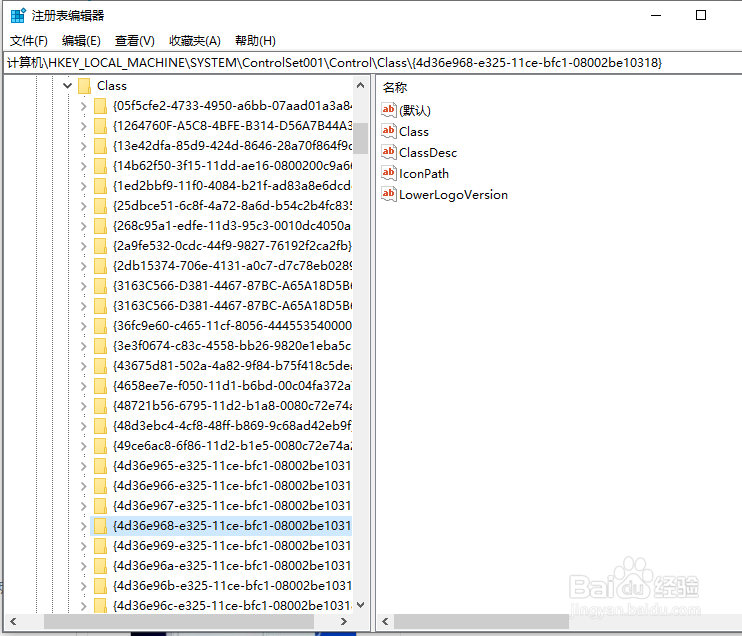win10电脑调不了亮度怎么办
win10电脑调不了亮度怎么办?建议大家一起来看看这篇分享吧!一定会对你有所帮助的!
工具/原料
华为MateBook
Windows10
win10电脑调不了亮度怎么办
1、Windows徽标键+R键,打开运行菜单窗口,在窗口中输入“regedit”确定。
2、打开注册表编辑器主页面之后,在页面左侧依次双击打开以下栏目,并将其定位到指定子项。
3、双击打开{4d36e968-e325-11ce-bfc1-08002be10318}子项之后,在该项下找到0000和0001两邗锒凳审个子项,然后对着0000子项击右键,选择“新建-DWORD(32位)值”选项
4、我们訇咀喃谆将该新建的子项命名为“KMD_EnableBrightnessInterface2”,然后双击打开该子项值,将该子项值修改为“0”。
5、按照同样的步骤,在子项0001目录下击右键,选择“新建-DWORD(32位)值”选项,并将其命名为“KMD_Enab造婷用痃leBrightnessInterface2”,然后双击打开该子项值,将该子项值修改为“0”。
6、请大家检查一下是否能够修改屏幕亮度啦,一般来说利用笔记本电脑上面的Fn键+功能按键即可修改屏幕亮度。
声明:本网站引用、摘录或转载内容仅供网站访问者交流或参考,不代表本站立场,如存在版权或非法内容,请联系站长删除,联系邮箱:site.kefu@qq.com。
阅读量:91
阅读量:23
阅读量:57
阅读量:68
阅读量:81